華碩 AiProtection:開還是關?增強路由器的安全性!

什麼是華碩 AiProtection?它有什麼作用?如何在華碩路由器上啟用 AiProtection。如何評估和改進我的網絡安全。
在監控系統資源方面,Windows 10任務管理器為您提供了強大的功能。Processes選項卡共享比以往更多的信息,允許您根據需要自定義其顯示的數據。以下是如何調整 Windows 10 中任務管理器的“ 進程”選項卡並提高效率,方法是確保以比默認視圖更適合您需求的方式顯示與您相關的數據:
內容
什麼是進程選項卡以及如何訪問它?
“進程”選項卡列出了在任何給定時間運行的所有應用程序、後台進程和 Windows 進程,並提供了有關每個進程的有用數據。它在任務管理器的完整版中可用。有幾個選項可用於打開任務管理器,但我們認為最舒適的是鍵盤快捷鍵“Ctrl + Shift + Esc ”。如果您跳過 Windows 8,並且這是您第一次訪問該工具,它會以什麼方式打開我們稱之為緊湊視圖,它向您顯示當前在您的 Windows 10 設備上運行的所有應用程序的列表。要打開任務管理器的完整版本,請單擊或點擊更多詳細信息在緊湊視圖的底部。
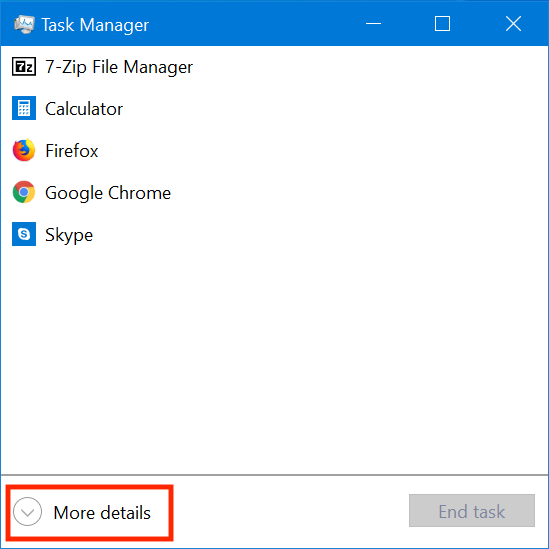
通過單擊更多詳細信息打開任務管理器的完整版本
任務管理器的完整版本打開,進程選項卡是默認選項卡。
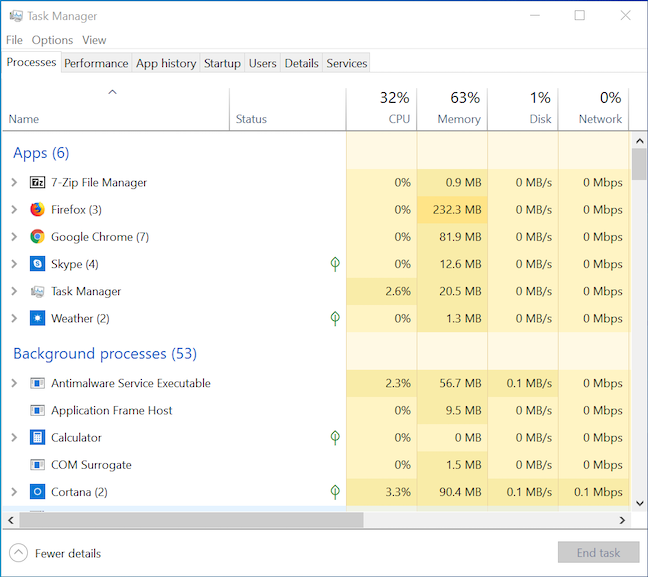
完整版任務管理器中的“進程”選項卡
提示:可以自定義任務管理器以在您想要的任何選項卡中打開。要了解更多信息,請閱讀如何設置 Windows 10 任務管理器的默認視圖/選項卡。
1.如何在任務管理器的進程選項卡中添加或刪除數據列
在“進程”選項卡中,您可以獲得有關當前在您的計算機上運行的每個應用程序、後台進程和 Windows 進程的信息。這些數據是結構化的並按列顯示。單擊或點擊列的標題,然後拖動它以按您喜歡的順序重新排列列。您可以通過添加和刪除列來挑选和選擇“進程”選項卡中顯示的信息。右鍵單擊或按住現有列的標題,然後選擇在任務管理器的進程選項卡中顯示的十四個可選列中的哪一個。請記住,名稱列是唯一不能隱藏的列。
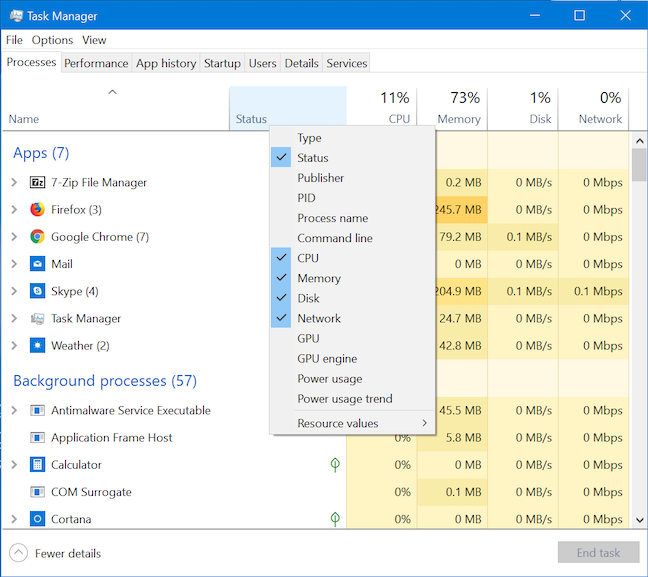
“進程”選項卡中有 14 個可選列
為確保您選擇的列為您提供相關數據,以下是他們必須提供的內容的簡要說明:
類型- 顯示進程是應用程序、後台進程還是 Windows 進程。如果選擇“按類型分組”,則此列變得多餘
狀態- 顯示進程是否暫停。當某些東西被掛起時,它在後台運行,但它無法訪問 CPU 週期並且使用很少的內存。
PID - 顯示每個正在運行的進程的唯一進程標識符。這些數字可用於將正在運行的進程與列出 PID 的錯誤或事件相匹配。
進程名稱- 顯示進程的可執行文件的名稱。例如,7zFM.exe用於7-Zip 文件管理器。
命令行- 顯示為每個進程運行的命令行語法。這使您可以查看是否使用特殊的命令行參數啟動了任何應用程序或進程,並為您提供每個進程的可執行文件的位置。
CPU - 顯示每個進程的處理器使用情況。
內存 -顯示每個進程的 RAM 使用情況。
磁盤- 顯示每個進程的硬盤使用情況。
網絡- 顯示每個進程的網絡使用情況。
GPU - 顯示每個進程對視頻卡的使用情況。
GPU 引擎- 共享每個進程使用哪個 GPU 引擎。根據微軟的說法:GPU 引擎代表圖形卡上的一個獨立矽單元,可以調度並且可以與另一個並行運行。您可以在此處找到有關此概念的更多信息。
電源使用- 顯示每個進程使用的電源。
電源使用趨勢- 顯示每個進程的電源使用總體趨勢。
2.如何在任務管理器的進程選項卡中對正在運行的應用程序和進程進行排序
默認情況下,任務管理器的進程列表按進程類型在邏輯上排序。這意味著所有應用程序、後台進程和 Windows 10 進程都分組在一起,並在選項卡的第一列中在它們的組內排序,稱為Name。雖然我們是該系統的忠實擁護者,但您可能希望改為按字母順序對列表進行排序。如果您希望所有活動的應用程序和進程按字母順序顯示,請單擊或點擊查看並取消選擇“按類型分組” 。
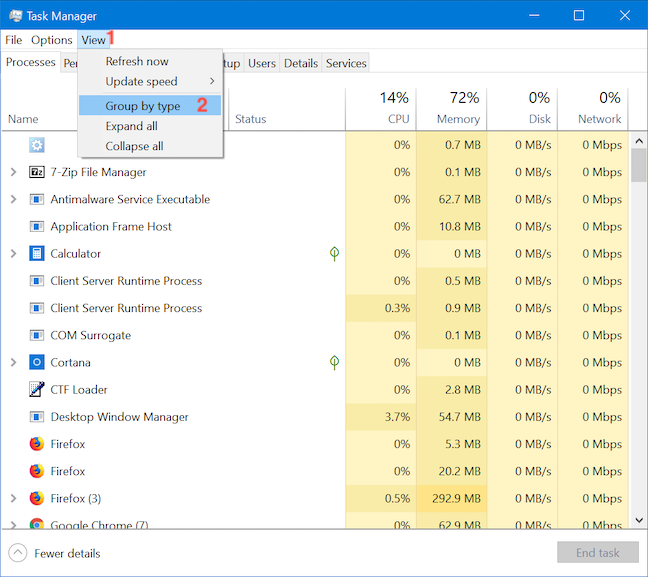
按類型分組選項更改應用程序和進程的排序方式
單擊或點擊列標題可讓您根據該列中顯示的值對正在運行的應用程序和進程進行排序。例如,單擊內存按進程使用的 RAM 量對列表進行排序。如果您想知道哪些進程在您的計算機上消耗的資源最多或最少,這可以派上用場。無論您使用哪種排序方法,如果您希望隨時返回默認排序,請在“視圖”菜單中選擇“按類型分組”選項。
3. 如何更改數據值在“進程”選項卡中的顯示方式
除了允許您自定義顯示哪些信息之外,“進程”選項卡還允許您決定如何顯示某些數據。對於Memory、Disk和Network列,您可以選擇是使用值(MB 內存、MB/s 磁盤使用量和 Mbps 網絡使用量)顯示數據,還是顯示為總可用資源的百分比。在任務管理器的進程選項卡中右鍵單擊或按住任何列的標題或進程,然後轉到資源值。選擇其中一項資源,然後選擇百分比或值根據您的需要和偏好顯示數據。
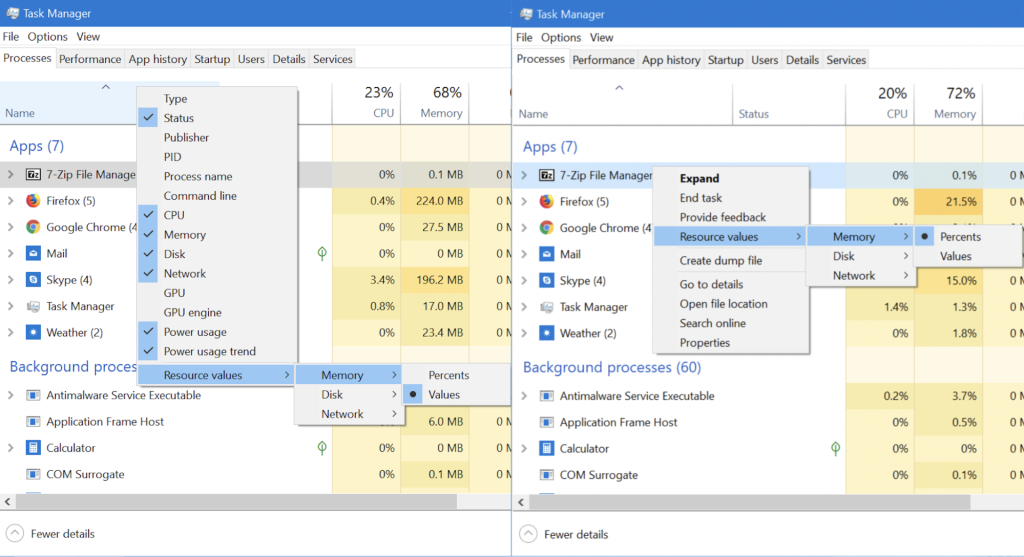
選擇任務管理器顯示的資源值
4.如何在任務管理器中展開和折疊正在運行的進程
有些流程比其他流程更複雜,涉及的不僅僅是主要流程。任務管理器的 進程選項卡允許您展開列出的進程並獲取有關在它們下運行的子進程的更多詳細信息。子流程的數量由每個流程後面的括號中的數字表示。要展開單個進程,請右鍵單擊或按住它,然後單擊或點擊展開。更簡單的方法是單擊或點擊進程左側的箭頭。
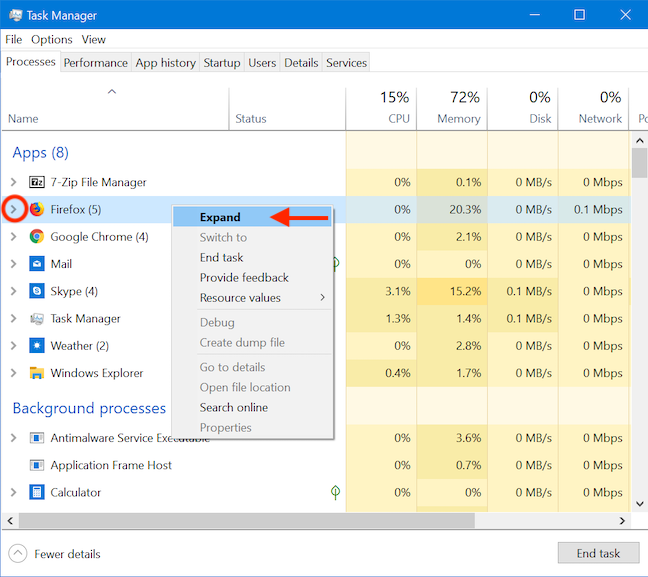
使用左側的箭頭或單擊或點擊展開以獲取有關子流程的詳細信息
您可以再次單擊箭頭,也可以右鍵單擊或按住該進程,如果要再次隱藏子進程,請轉到折疊。
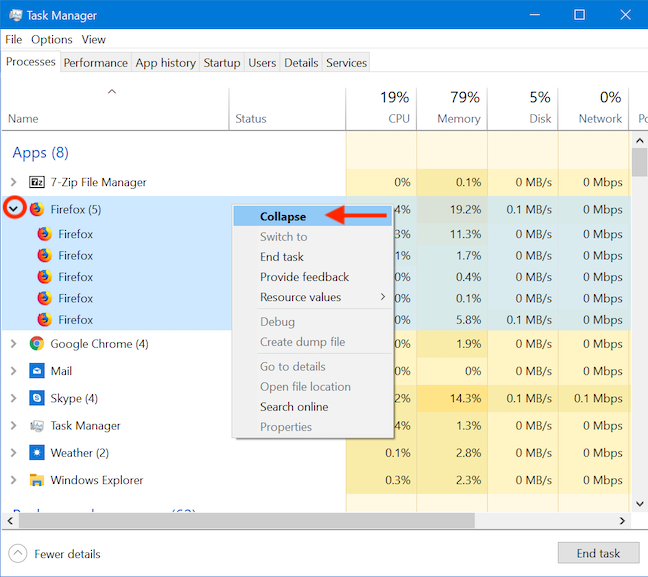
使用左側的箭頭或單擊或點按折疊以隱藏詳細信息
您還可以通過單擊或點擊查看然後全部展開來展開任何折疊的條目。
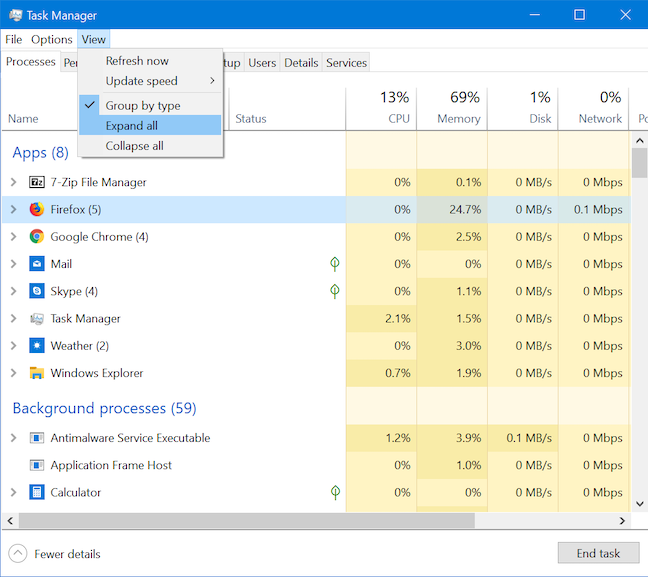
單擊或點擊全部展開以展開所有進程
要立即折疊所有展開的條目,請單擊或點擊查看菜單中的全部折疊。
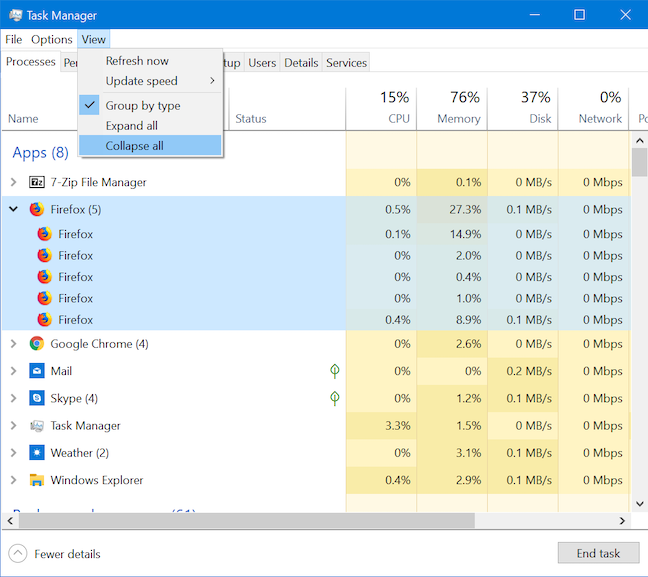
單擊或點擊全部折疊以折疊所有進程
提示:對於多進程應用程序,右鍵單擊或按住主(父)進程時,上下文菜單顯示灰色選項。右鍵單擊或按住每個子進程以與其交互。
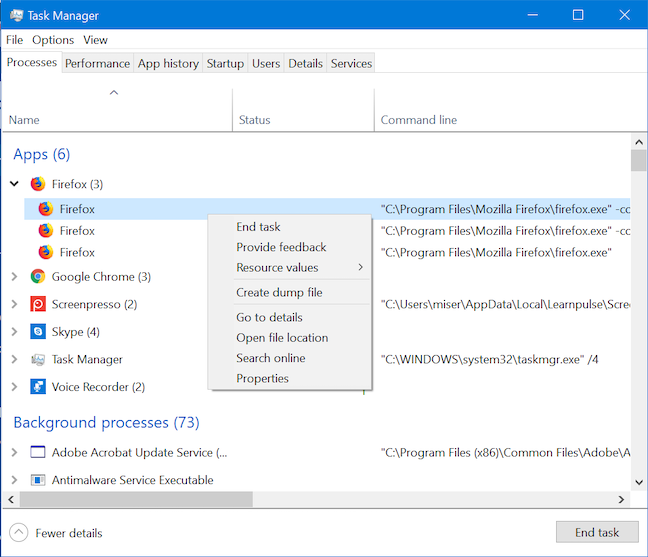
每個子流程的上下文菜單允許您與它完全交互
5.如何使用任務管理器結束正在運行的進程
任務管理器的主要用途是關閉不再響應的正在運行的進程。右鍵單擊或按住任何進程並打開上下文菜單。單擊或點擊結束任務以關閉進程。
您還可以選擇應用程序並單擊或點擊“進程”選項卡右下角的“結束任務”按鈕以關閉進程。
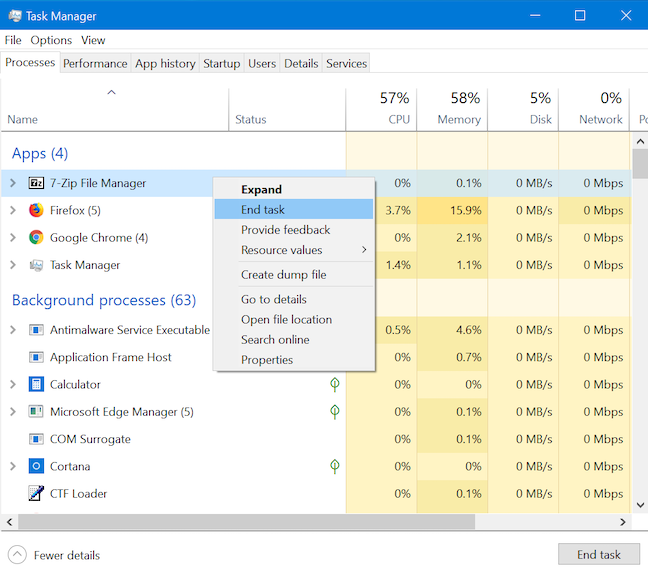
使用結束任務從任務管理器中終止進程
6. 如何向微軟提供關於正在運行的進程的反饋
可以從任務管理器輕鬆訪問反饋中心,允許您對正在運行的進程提供反饋。右鍵單擊或按住任何進程,然後選擇提供反饋。
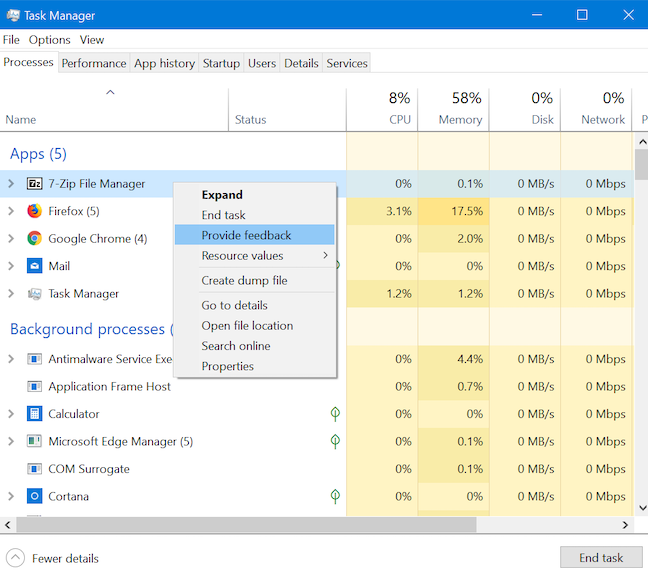
從任務管理器提供有關應用程序的反饋
當反饋中心打開時,您可以使用您的Microsoft 帳戶登錄並使用它向 Microsoft 發送您的問題、批評或建議。
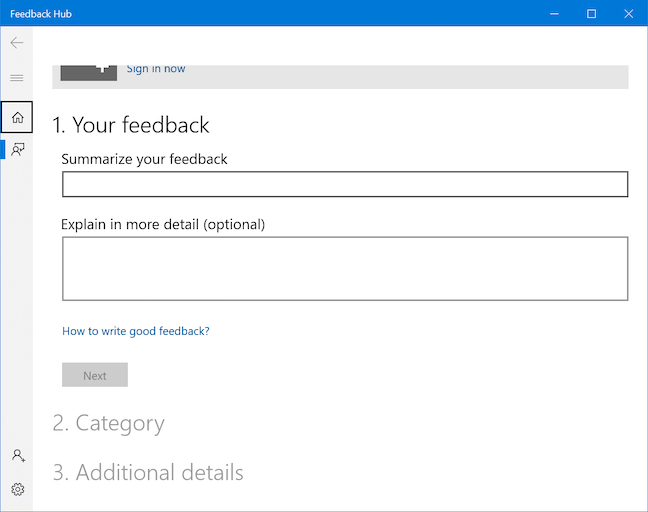
反饋中心可幫助您發出自己的聲音
7.如何使用任務管理器為正在運行的進程創建轉儲文件
轉儲文件是一個使用 DMP 格式的大文件,並提供有關特定進程或應用程序在創建轉儲文件的確切時間正在執行的操作的詳細信息。對於試圖解決該過程的錯誤或問題的軟件開發人員來說,這通常會派上用場。要創建轉儲文件,請右鍵單擊或按住任何進程,然後單擊或點擊“創建轉儲文件”。
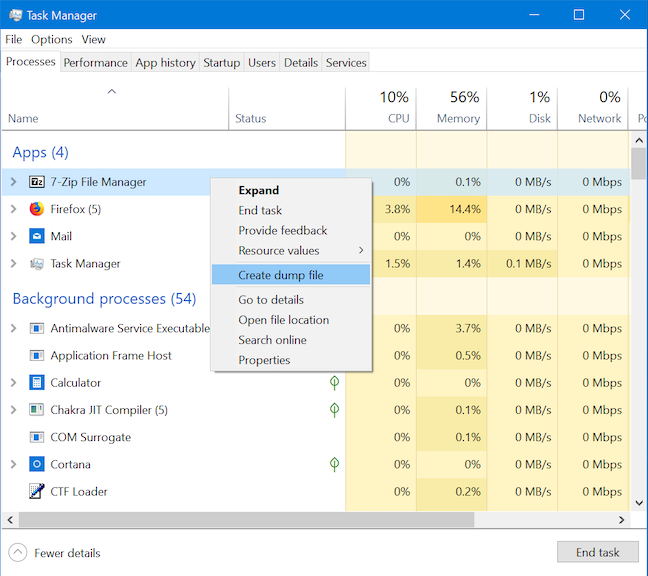
從任務管理器創建轉儲文件
8.如何在任務管理器中查看正在運行的進程的詳細信息
毫無疑問,任務管理器的“詳細信息”選項卡提供了有關正在運行的進程的精確詳細信息。但是,此選項卡的排序選項是有限的,因此查找有關某個進程的更多信息可能會變成一次尋寶,尤其是當您的計算機上運行許多進程時。幸運的是,“進程”選項卡通過在“詳細信息”選項卡中提供突出顯示相應進程的選項來彌補這一點。右鍵單擊或按住任何進程,然後單擊或點擊“轉到詳細信息”。
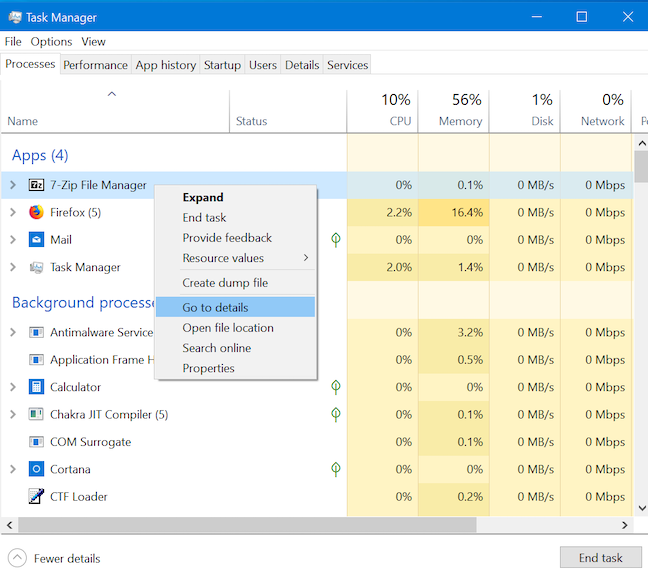
獲取有關應用程序或進程的更多詳細信息
焦點移至詳細信息選項卡,其中突出顯示了相應的可執行文件。
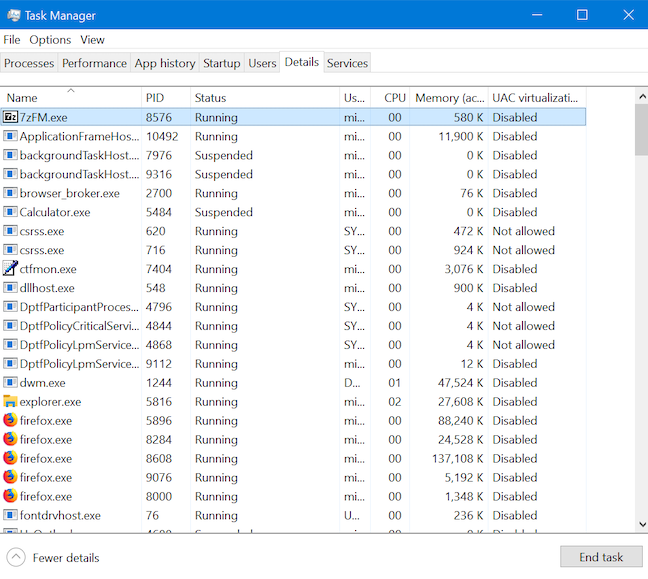
詳細信息選項卡打開,突出顯示相應的可執行文件
9.如何在任務管理器中找到正在運行的進程的位置
使用任務管理器還可以更輕鬆地在硬盤上查找與應用程序或進程對應的可執行文件的確切位置。右鍵單擊或按住“進程”選項卡中的進程,然後單擊或點擊“打開文件位置”。
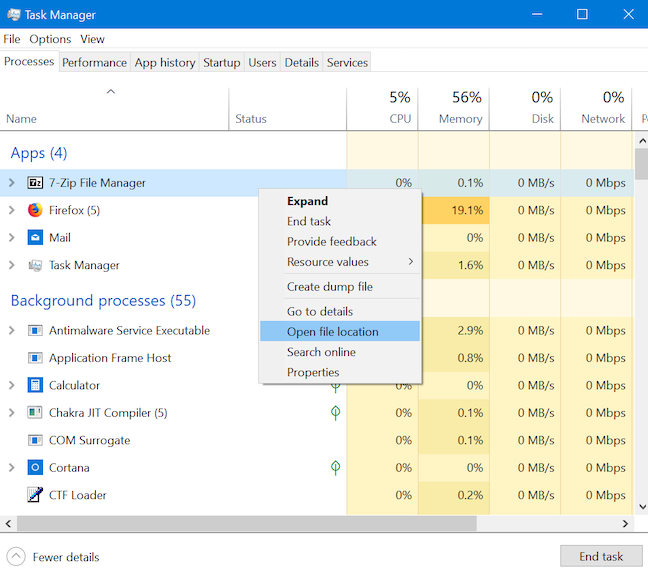
打開文件位置以查找應用程序的可執行文件
文件資源管理器在存儲應用程序可執行文件的文件夾中打開。文件夾打開時會選擇相應的文件。
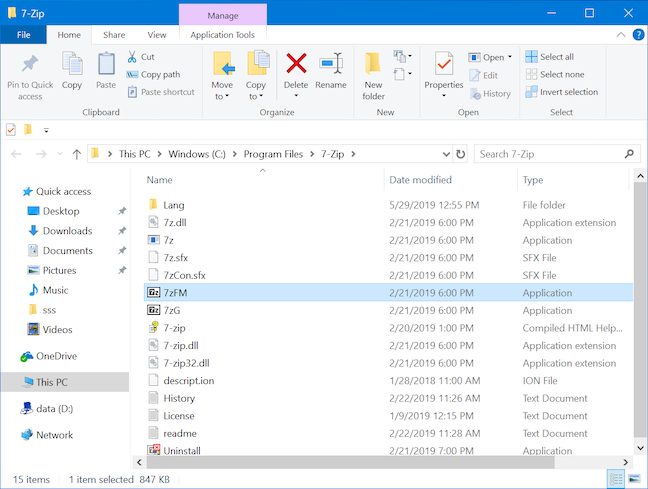
包含文件夾打開時選擇應用程序的可執行文件
10.如何使用任務管理器研究未知進程或應用程序
任務管理器的進程選項卡不僅顯示當前打開的應用程序,而且還顯示後台進程,這主要是更高級用戶感興趣的。要研究未知的應用程序或進程,請在進程選項卡中右鍵單擊或按住它,然後單擊或點擊在線搜索。
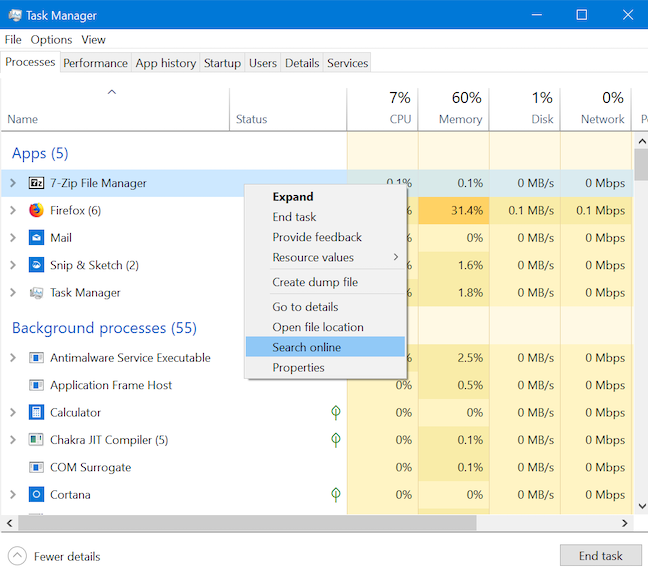
通過在線搜索來研究任何流程或應用程序
在新選項卡中,您的默認 Web 瀏覽器使用Bing上進程或應用程序的可執行文件的名稱運行 Web 搜索(無論您的默認搜索引擎如何),幫助您獲取更多信息。
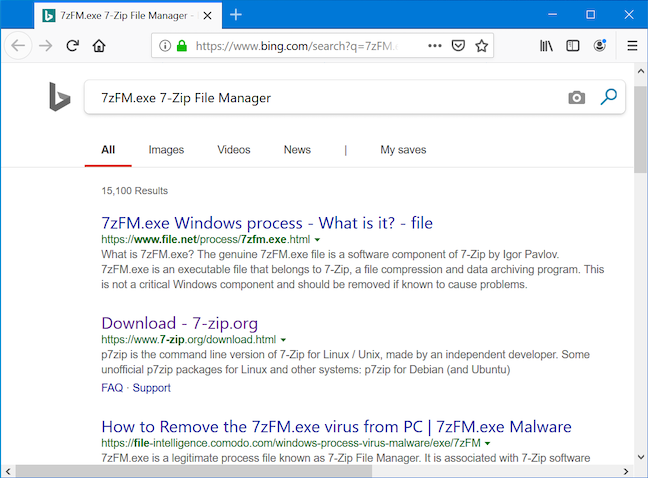
您的瀏覽器使用進程名稱運行 Bing 搜索
11.如何從任務管理器查看正在運行的應用程序的屬性
進程或應用程序的屬性提供了大量有關運行它的可執行文件的信息。它們顯示文件的大小、位置、訪問日期和安全設置,並讓您解決兼容性問題。右鍵單擊或按住任務管理器的進程列表中的應用程序或進程,然後選擇屬性。
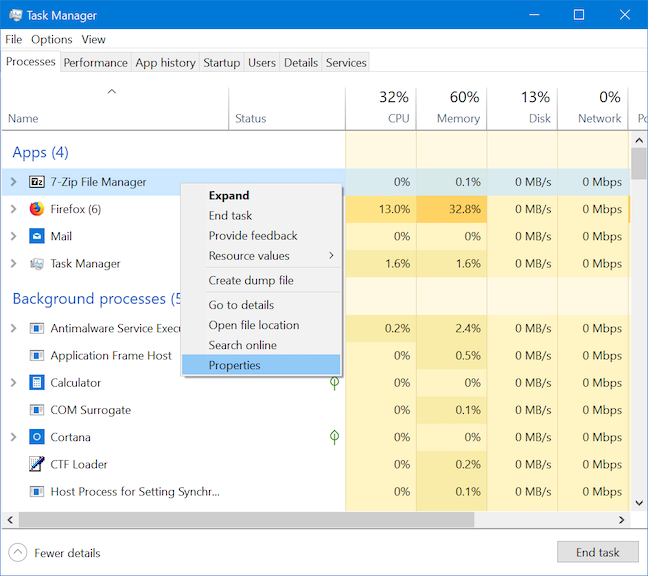
按屬性提供有關應用程序或進程的更多信息
“屬性”窗口打開,您可以訪問有關該應用程序的有用信息。
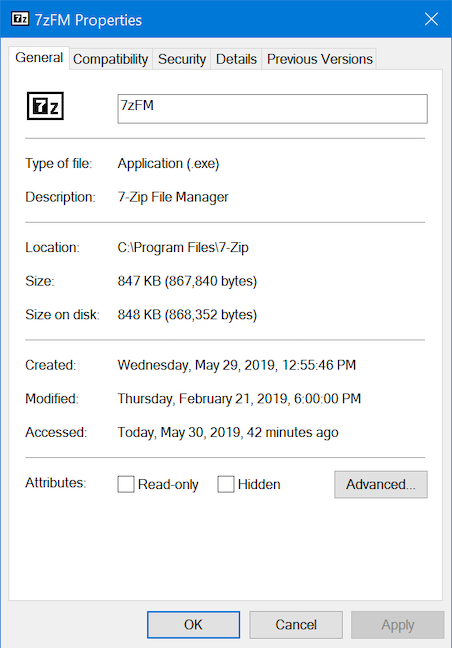
7-Zip 的特性
您的任務管理器的進程選項卡有多擁擠?
由於我們介紹了您可以自定義此選項卡的不同方式,因此請告訴我們您選擇在任務管理器中查看的內容。您是像大多數用戶一樣保持基本還是更喜歡更詳細的視圖?在下面發表評論,讓我們討論。
什麼是華碩 AiProtection?它有什麼作用?如何在華碩路由器上啟用 AiProtection。如何評估和改進我的網絡安全。
如何使用 SmartThings Find 找到丟失的三星 Galaxy 設備。查看您將智能手機、平板電腦或智能手錶放錯地方的位置。
如何在 Windows 10 中調高或調低亮度,使用鍵盤、Windows 10 快速操作、設置應用等。
在 Windows 10 和 Windows 11 中進一步探索打開任務管理器的所有方法、快捷方式及其功能。
可用於打開 Windows Defender 防火牆的所有方式、快捷方式和命令,包括從 CMD。
了解如何在 Windows 10 和 Windows 11 中控制音量,使用快速和便捷的方法來調整筆記本電腦、平板電腦或 PC 的音量。
在 Windows 10 和 Windows 11 中打開 Windows 終端的所有方法,包括以管理員身份運行它。
如果您不再需要在三星手機上使用 Galaxy AI,您可以透過非常簡單的操作將其關閉。以下是關閉三星手機上 Galaxy AI 的說明。
如果您不需要在 Instagram 上使用任何 AI 角色,您也可以快速將其刪除。這是在 Instagram 上刪除 AI 角色的指南。
Excel 中的 delta 符號,又稱為三角形符號,在統計資料表中使用較多,用來表示增加或減少的數字,或根據使用者意願表示任何資料。
除了共享顯示所有工作表的 Google Sheets 檔案外,使用者還可以選擇共享 Google Sheets 資料區域或共享 Google Sheets 上的工作表。
基本上,在 iPhone 上刪除 eSIM 的操作也很簡單,我們可以遵循。以下是在 iPhone 上移除 eSIM 的說明。
除了在 iPhone 上將 Live Photos 儲存為影片之外,用戶還可以非常簡單地在 iPhone 上將 Live Photos 轉換為 Boomerang。
許多應用程式在您使用 FaceTime 時會自動啟用 SharePlay,這可能會導致您意外按錯按鈕並破壞正在進行的視訊通話。
當您啟用「點擊執行」時,該功能會運行並瞭解您點擊的文字或圖像,然後做出判斷以提供相關的上下文操作。
打開鍵盤背光會使鍵盤發光,這在光線不足的情況下操作時很有用,或者讓您的遊戲角落看起來更酷。以下有 4 種方法可以開啟筆記型電腦鍵盤燈供您選擇。
有許多方法可以在 Windows 10 上進入安全模式,以防您無法進入 Windows。若要在啟動電腦時進入安全模式 Windows 10,請參閱下方來自 WebTech360 的文章。
Grok AI 現在已擴展其 AI 照片產生器,將個人照片轉換為新的風格,例如使用著名動畫電影創建吉卜力工作室風格的照片。
Google One AI Premium 提供 1 個月的免費試用,用戶註冊即可體驗 Gemini Advanced 助理等多項升級功能。
從 iOS 18.4 開始,蘋果允許用戶決定是否在 Safari 中顯示最近的搜尋。
Windows 11 在截圖工具中整合了 Clipchamp 影片編輯器,以便用戶可以隨意編輯視頻,而無需使用其他應用程式。
漏斗圖通常描述不同階段如何合併為較小的輸出。這是在 PowerPoint 中建立漏斗圖的指南。




















